POSIBLES
FALLAS DE UNA BORD
Hay muchas fallas de un motherboard, algunas son del propio mother y otras son por mala utilización del usuario. Estas son las más comunes
FALLAS PROPIOAS DEL MOTHER
- Se agota la pila que mantiene la información del BIOS
- Por problemas en la fuente de alimentación se arruina el chip principal
- Se quema la BIOS (también problemas de alimentación o que se corte la energía cuando la actualizas)
- Se arruina el controlador de discos o la placa de video integrada
PROBLEMAS POR MALA UTILIZACION DEL USUARIO
- Se arruina la bios por actualizarla con una version incorrecta de la misma
- Se quema la parte de regulacion de energia por enchufar al reves el cable de alimentacion
- Se rompen las patas del chip de la bios por sacarlo y ponerlo de forma erronea y sin tener cuidado
- se arruinan los slots por poner muy a presion las placas poniendose en corto los contactos del slot.
FALLLAS COMUNES
Los fallos en la placa base son críticos para el sistema, porque una placa dañada puede dañar todos los componentes conectados a ella, incluyendo el procesador, la memoria, tarjetas añadidas e incluso dispositivos externos conectados a los puertos de la placa o motherboard.
Las placas base o motherboard pueden fallar por las siguientes razones:
1. Descarga electroestática.
2. Picos de energía, fallos en la fuente de energía eléctrica.
3. Daño físico (golpes o impactos) durante la instalación de un procesador o bien del procesador.
4. Flexión excesiva durante el proceso de instalación de un procesador o de memoria.
5. Daño en componentes junto al zócalo del procesador durante la instalación de un nuevo procesador.
6. Componentes sueltos dentro del sistema que impactan cuando se mueve el sistema.
7. Sobrecalentamiento del chip de puente norte.
8. Cortocircuitos en componentes después de la instalación.
Aunque algunos de estos problemas pueden ser responsabilidad suya (si ha hecho actualizaciones internas del sistema), hay otros que pueden afectar a cualquier sistema, aunque nunca haya abierto el equipo.
Si quiere actualizar la placa base, asegúrese de protegerse contra las descargas electroestáticas. Toque el interior de la caja antes de extraer la placa o use una pulsera antiestática, mantenga la nueva placa dentro del envoltorio antiestático hasta que llegue el momento de instalarla y cójala siempre por los bordes. No toque nunca las soldaduras de la parte inferior ni los chips de la parte superior de la placa porque pueden conducir electricidad y provocar descargas electroestáticas en determinados componentes de la placa base o motherboard.
La primera línea de defensa contra un pico de energía en su placa base es un supresor de corriente certificado por el UL-1449, que no permita pasar un voltaje de más de 330v y que incluya utilidades como luces de señal para indicar que la protección está activa y que le adviertan de fallos.
Si su zona sufre apagones frecuentes, debería plantearse conectar su ordenador a una batería de seguridad. La mayoría de estas unidades incluyen utilidades de supresión de corriente.
Como las placas base tienen tantos componentes integrados, hay problemas de varios dispositivos que tienen su causa en problemas de la placa.
- Si no consigue que su ordenador reconozca algún tipo de tarjeta añadida insertada en una determinada ranura, el fallo podría estar en el conector de la ranura. Intente insertar la tarjeta en otra ranura libre.
- si el ordenador se enciende pero no inicia el POST (Test Automático de Encendido) puede tener un chip BIOS encapsulado suelto o una BIOS flash dañada. Una BIOS encapsulada puede soltarse por un deslizamiento de los chips (los chips se sueltan de los zócalos por el calentamiento de la placa durante el uso y por su expansión al apagarse) y la BIOS flash podría dañarse por un virus, por una corriente eléctrica o por un intento fallido de actualizar la BIOS.
Un chip BIOS encapsulado puede ser puesto en su sitio, pero una BIOS flash dañada tiene que ser reprogramada o sustituida. Pida ayuda al fabricante de la BIOS o del sistema.
- Si el ordenador tiene un olor extraño puede haberse cortocircuitado una resistencia, un condensador o algún otro componente. Las resistencias son como pequeñas lucecitas de navidad en conectores de dos cables y pueden encontrarse en placas base y tarjetas añadidas. Los condensadores parecen latas en miniatura y son parte del regulador de voltaje de la placa base. Si falla uno de estos componentes (mire si están descoloridos), pruebe la fuente de alimentación para asegurarse de que funciona correctamente (sustitúyala si ha fallado o si no puede averiguarlo). Luego sustituya el dispositivo con el componente estropeado.
La BIOS de sistema utiliza códigos sonoros (pitidos) para informar de problemas en el sistema, como en el procesador o la memoria. Los códigos varían según la marca y la versión de la BIOS.
Algunas de las principales razones por la que puede pitar un ordenador después de actualizar la placa base serían:
- El procesador está mal conectado.
- La memoria no está instalada o no está bien fijada.
- La tarjeta de video no está instalada o no está bien conectada a la ranura AGP, PCI-Express o PCI.
Si conoce el tipo de BIOS y cuenta los pitidos podrá averiguar el problema exacto de su sistema.
Antes de comprobar estos elementos u otros problemas indicados por los códigos sonoros, asegúrese de apagar el ordenador y desconectarlo.
FALLAS DE LA BOARD
1) Uno de losm principales daños es que al hacerle mantenimiento a la board se golpea la board con el destornillador ocasionando daños a los componentes y son los principales causantes de los problemas.
las zonas mas afectadas con este problema es en las esquinas donde estan atornillados los tornillos y alrededor del disipador.
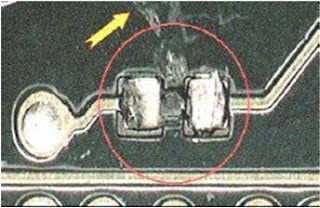
3)También tenemos daños en el zócalo del procesador
Daños en la ranura de memoria, PCI, PCI Express, AGP y otros daños conector de ranura, daños en los pines de los conectores IDE, de disquete u otros cabezales incorporados
•Daño del zócalo del procesador
Daños en la ranura de memoria, PCI, PCI Express, AGP y otros daños conector de ranura, daños en los pines de los conectores IDE, de disquete u otros cabezales incorporados
•Daño del zócalo del procesador
POSIBLES SOLUCIONES A LOS PRINCIPALES PROBLEMAS
Problemas con los
destornilladores: utilizar un destornillador magnético que sea del mismo tamaño
que el tornillo una recomendación muy buena es que a la hora de destapar la pc
es tener buena iluminación.
daños en los zócalos
y conectores: verificar que los objetos estén en la forma correcta de
insertarlos, otra es no forzar los componentes de los zocalos y verificar si la
palanca del procesador esta abierta.
Inspección de
daños físicos:
·
La experiencia
demuestra que al inspeccionar la placa durante 30 segundos se detectan alrededor
de un 90% de los daños ocasionados de forma mecánica.
·
Utilice
una lámpara con lupa2x
·
Utilice
un patrón de inspección uniforme, tal como de arriba abajo o de izquierda a
derecha, cada vez que inspeccione una placa.
·
Documente
las áreas que comúnmente presentan defectos para identificar donde se producen
problemas de forma repetida.
PROBLEMAS CON LA COMPUTADORA: "MI PC ENCIENDE, PERO NO HAY
IMAGEN EN EL MONITOR"
* Paso 1 Revisión de la placa madre
* Paso 1 Revisión de la placa madre
Un día encendemos
nuestra PC y nos damos cuenta de que esta enciende, pero no tenemos imagen, ni sonido.
Hacemos todo tipo de pruebas y no hay caso, no recibimos imagen (descartando
que el monitor haya sufrido algún
desperfecto).
Lo primero que
deberemos hacer es destapar el gabinete, para poder acceder al interior del
equipo.
Una vez que podemos ver nuestra placa base, debemos mirar con mucha atención los condensadores (capacitaros) que se encuentran cerca del procesador.
Los condensadores tienen la cualidad de poder acumular energía. Debido a esto, muchas veces suelen sobrecargarse y explotar. En otras ocasiones no explotan pero sí se queman.
Una vez que podemos ver nuestra placa base, debemos mirar con mucha atención los condensadores (capacitaros) que se encuentran cerca del procesador.
Los condensadores tienen la cualidad de poder acumular energía. Debido a esto, muchas veces suelen sobrecargarse y explotar. En otras ocasiones no explotan pero sí se queman.
¿Como reconozco un
condensador (capacitor)?
Los condensadores
(capacitares) tienen una forma alargada, como un cilindro, suelen ser negros,
marrones o azules.
¿Como sé que es el
condensador (capacitor) el que no permite que mi PC encienda?
Los condensadores
(capacitores) cuando se sobrecargan, en algunas ocasiones explotan, despidiendo
un humo bien blanco. Esta es una clara señal de que un capacitor ha estallado.
Otras veces, si bien no estallan, podemos encontrar en su parte superior, que ha aparecido una mancha de color marrón muy similar al óxido. Esto también es un indicador de que ese capacitor ya no sirve y debe ser reemplazado.
En otras ocasiones no estallan ni aparecen machas, simplemente la superficie de la parte superior se hincha, dando la sensación de que puede explotar.
En todos los casos, deberemos remover con un soldador estos capacitares y reemplazarlos. Al hacerlo deberemos tener mucho cuidado de no tocar la placa madre con el soldador, ya que podríamos ocasionar un daño irreparable en la misma.
Otras veces, si bien no estallan, podemos encontrar en su parte superior, que ha aparecido una mancha de color marrón muy similar al óxido. Esto también es un indicador de que ese capacitor ya no sirve y debe ser reemplazado.
En otras ocasiones no estallan ni aparecen machas, simplemente la superficie de la parte superior se hincha, dando la sensación de que puede explotar.
En todos los casos, deberemos remover con un soldador estos capacitares y reemplazarlos. Al hacerlo deberemos tener mucho cuidado de no tocar la placa madre con el soldador, ya que podríamos ocasionar un daño irreparable en la misma.
Para reemplazar un
capacitor
Simplemente debemos
tener en cuenta que en el capacitor (condensador) figura un número y un
símbolo. Este símbolo se debe interpretar como microfaradio (medida de capacidad eléctrica que
equivale a una millonésima parte de un F o faradio), y
deberemos de respetar el número de esta medida, ya que de poner uno inferior o
superior puede hacer que nuestra placa madre no
encienda o se dañe definitivamente.
* Paso 2: Revisión
de la pila de la BIOS (en la placa madre)
La otra falla común
es que la pila de la BIOS se haya agotado.
Motivo por el cual, la BIOS, al no poder acceder a su base de
datos, no podrá detectar a la placa de video.
Si la pila se agota o rompe, veremos que el equipo enciende pero no tendremos imagen o sonido alguno.
Para eso retiraremos la pila de la placa madre, y la mediremos con un téster. El valor de la pila debe ser de 3 voltios, si el valor fuera inferior, deberemos de reemplazarla por una nueva.
Si la pila se agota o rompe, veremos que el equipo enciende pero no tendremos imagen o sonido alguno.
Para eso retiraremos la pila de la placa madre, y la mediremos con un téster. El valor de la pila debe ser de 3 voltios, si el valor fuera inferior, deberemos de reemplazarla por una nueva.


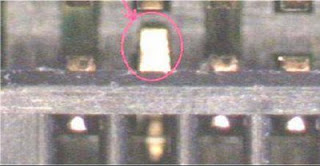
Me sirvio mucho Viviana gracias por compartir! :)
ResponderEliminarey gracias me sirvio
ResponderEliminarey gracias me sirvio
ResponderEliminarHola tengo una duda y ojala me respondas que no se como arreglar se me calento la pc a tal grado que se apago el modelo es Lenovo y700 e leido que puede que algun chise desoldo o tengo que aplicarle una seri de paso para que se arregle por elctro magnetismo o algo asi pero para eso necesito desconectar la pila, otro problema es ese que la bateria es interna no externa y ya no se que es o que hacer ya que se apago y no carga ni enciendo conclui que la bateria no es sino sin bateria solo conectada encenderia pero ni asi funciona tambien podria ser la pila de la motherboars, pls help
ResponderEliminarEste comentario ha sido eliminado por el autor.
ResponderEliminar:v
ResponderEliminar